نسخه موبایلی وبسایتها بهطور قابل توجهی بهبود پیدا کرده اما هنوز بیشتر آنها با فاصله زیادی پشت سر همتایان دسکتاپی خود قرار دارند. منصفانه بگوییم، دیدن بههم ریختن سایت محبوب شما روی صفحه نمایشهای کوچکتر اصلا جالب نیست. اما مرورگرهای پیشفرض دستگاههای اندروید و iOS یعنی کروم و سافاری نسخههای دسکتاپی سایتها را بهسادگی بارگذاری میکنند. با اینحال، نمیتوان آنها را بهعنوان جایگزین دائمی انتخاب کرد. علاوه بر این، درخواست دستی نسخه دسکتاپ سایتها روی صفحههای کوچکتر طاقتفرسا و سخت است.
اینجاست که مرورگرهای طرف سوم بهنجات ما میآیند. برای همین تصمیم داریم تا برخی از بهترین مرورگرهای موجود برای بارگذاری سایتها در مود دسکتاپ را مورد بررسی قرار دهیم.
مرورگر Puffin برای اندروید و iOS بهمنظور بارگذاری وبسایت دسکتاپ روی موبایل
مرورگر Puffin یک مرورگر موبایلی فوقالعاده است که نه تنها بهطور حیرتانگیزی سرعت بالایی در بارگذاری سایتهای دسکتاپ دارد بلکه در هنگام کار و گشتوگذار در این سایتها بسیار کارآمد است. اما در ابتدا باید مرورگر را برای کار در مود دسکتاپ تنظیم کنید. بنابراین اپ را دانلود کنید و برای این کار دستورات زیر را دنبال کنید.
بعد از دانلود و نصب مرورگر از پلیاستور یا اپ استور، آنرا اجرا کنید. از طریق منوی سه نقطهای که در گوشه بالا سمت راست صفحه قرار دارد وارد Settings شوید.
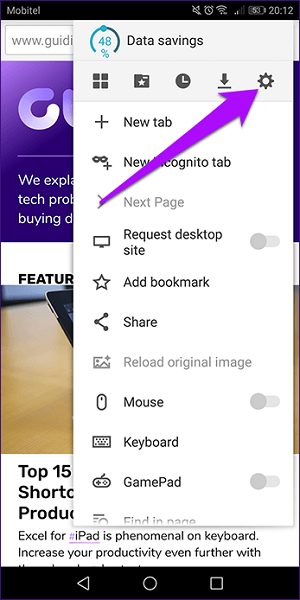
وقتی وارد این صفحه شدید گزینهای تحت عنوان Website Preference را خواهید دید. روی آن تقه بزنید و در صفحه بعد گزینه Request Desktop Site را انتخاب کنید.
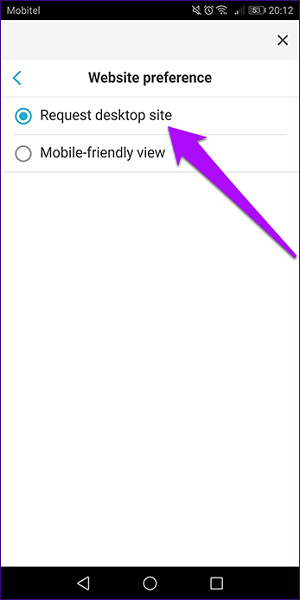
کار تمام شد. از حالا بهبعد به هر سایتی که خواستید سر بزنید و از بارگذاری خودکار آن در مود دسکتاپ لذت ببرید. از آنجایی که گشتوگذار در صفحات کوچک اسمارتفون کار دشواری است هر زمان که نیاز داشتید از ویژگی زوم استفاده کنید.
اما یکی از مواردی که باعث میشود کار در این مرورگر فوقالعاده دلنشین باشد وجود یک ماوس و ترکپد مجازی در مرورگر Puffin است. قابلیت ماوس مرورگر Puffin بدون تأخیر و همچنین بدون هیچگونه شبیهسازی شتابدهی ماوس وبگردی را فوقالعاده ساده میکند. کافی است یک بار آنرا امتحان کنید. مطمئنا عاشق آن میشوید.
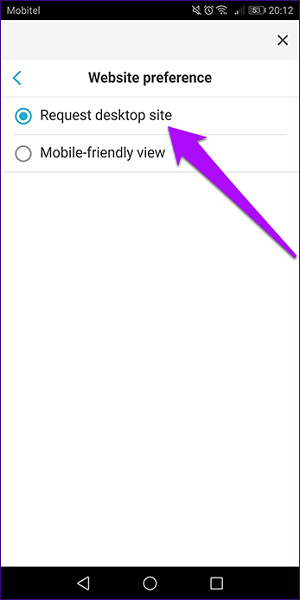
نکته: برای دسترسی بهماوس منوی Puffin را باز کنید و دکمه کنار Mouse را فعال کنید. در داخل صفحه Settings مرورگر تنظیمات بیشتری هم وجود دارد.
در کنار تمام موارد فوق، مرورگر Puffin ویژگیهای متعددی دارد که کار با آن برای بارگذاری وبسایتهای دسکتاپی را راحت میکند: مود incognito برای وبگردی ناشناس، پشتیبانی از تمهای تاریک و روشن، و یک دانلود منیجر کامل. علاوه بر این، مود ذخیره دیتا با امکان سفارشیسازی کیفیت فیلم و عکس برای حفظ پهنای باند از دیگر ویژگیهای قابل توجه این مرورگر است.
مرورگر دلفین برای اندروید و iOS بهمنظور بارگذاری وبسایت دسکتاپ روی موبایل
اگر چندان از Puffin خوشتان نیامد، مرورگر دلفین را بهعنوان یک جایگزین فوقالعاده برای بارگذاری نسخه دسکتاپ وبسایت روی اندروید و iOS درنظر بگیرید. البته مرورگر Dolphin روی بستر iOS فقط روی دستگاههای آیپد پشتیبانی میشود. برای همین اگر آنرا در اپ استور جستجو کنید مطمئنا هیچ چیزی از مرورگر دلفین پیدا نمیکنید.
برای تنظیم مرورگر دلفین روی دستگاه اندروید روی آیکون Dolphin تقه بزنید. سپس آیکون Settings را لمس کنید.
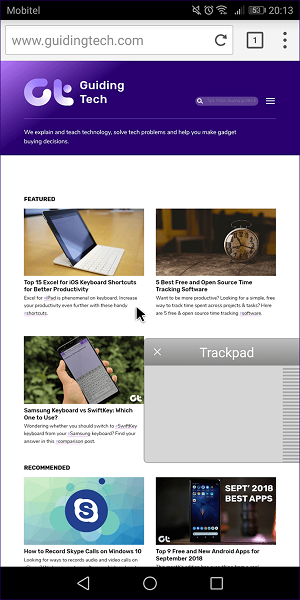
وقتی وارد صفحه Settings شدید به زبانه Advanced بروید. بعد از آن روی گزینه User Agent که زیر بخش Customize قرار دارد ضربه بزنید. در صفحه بعدی، Desktop را انتخاب و روی OK تقه بزنید.
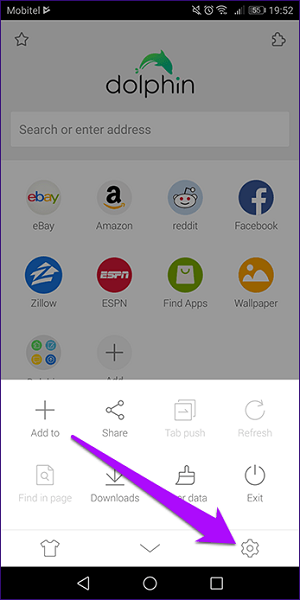
برای استفاده از مرورگر دلفین روی آیپد باید دنبال سوییچ Desktop Mode بگردید. برای این کار به صفحه Settings بروید.
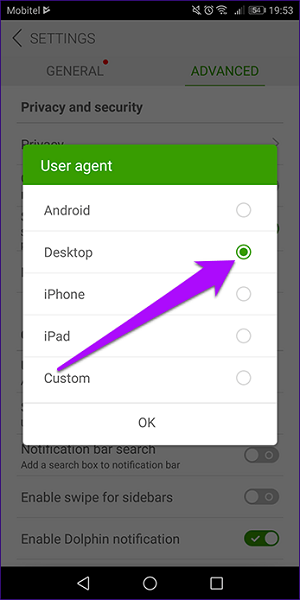
اگر این کار را انجام دهید، بعد از آن میتوانید تمام سایتهایی که بازدید میکنید را در مود دسکتاپ بارگذاری کنید.
مرورگر دلفین ویژگیهای دیگری هم دارد. سرویس سینک بهکاربر امکان ساخت اکانت دلفین را میدهد که با استفاده از آن میتوانید تمام بوکمارکها را آماده انتقال کنید و روی دستگاههای دیگر از آنها استفاده کنید.
علاوه بر این، یک ماژول از پیشساخته و بلاک کننده در این مرورگر وجود دارد که از تمهای زیادی پشتیبانی میکند و امکان افزودن ژستهای سفارشی را فراهم میکند.
مرورگر اپرا مینی فقط برای iOS بهمنظور بارگذاری وبسایت دسکتاپ روی موبایل
مرورگر "اپرا مینی" (Opera Mini) یک مرورگر سبکوزن مربوط به شرکت نرمافزاری اپرا است. اما فقط نسخه iOS این اپلیکیشن میتواند وبسایتها را در نسخه دسکتاپ بارگذاری کند و کاربران اندروید همچنان باید از مرورگر اپرا استفاده کنند.
بعد از اینکه اپرا مینی را از اپ استور دانلود و نصب کردید، منوی اپرا را باز کنید و روی Settings تقه بزنید.
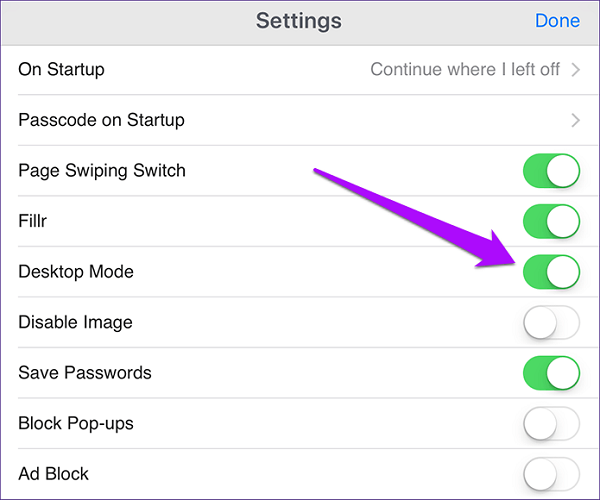
در صفحه بعد، User Agent را لمس کنید.
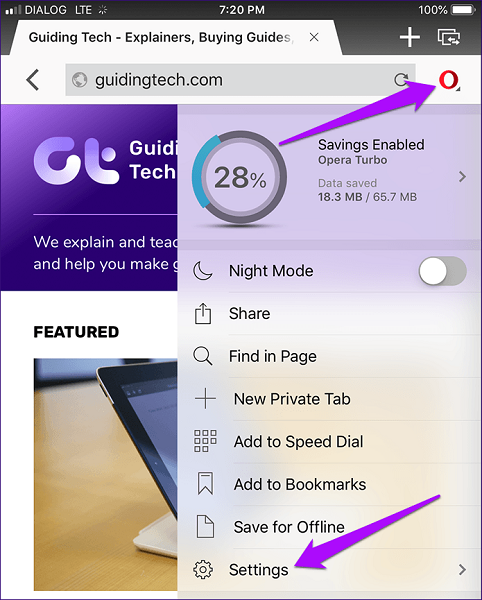
در آخر، Desktop را انتخاب کنید و سپس به عقب برگردید تا تغییرات را ذخیره کنید. تمام سایتهایی که بازدید میکنید از این لحظه به بعد در مود دسکتاپ بارگذاری میشوند.
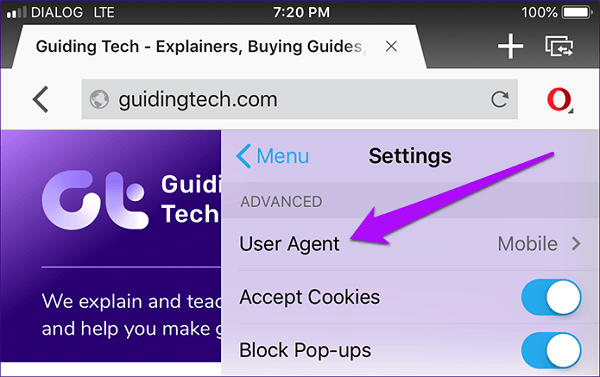
با اینکه مینی اپرا از نقطه نظر قابلیتها و ویژگیهایی که ارائه میدهد خیلی ساده است اما نکته مثبت آن تأکید بر روی صرفهجوبی داده و بارگذاری سریعتر صفحات با استفاده از فناوری فشردهسازی مخصوص به خودش است که روی سرورهای داده اپرا وجود دارد.
از دیگر قابلیتهای منحصر بهفرد این مرورگر "نایت مود" بههمراه اسلایدر قابل تنظیم Eye Strain و همچنین یک Speed Dial برای بوکمارک و بارگذاری سایتهای محبوبتان است.
مرورگر اپرا برای کاربران اندروید بهمنظور بارگذاری وبسایت دسکتاپ روی موبایل
در حالیکه اپرا مینی برای بارگذاری وبسایتها در حالت دسکتاپ فقط به پلتفرم iOS محدود است اما مرورگر اپرا برای اندروید با امکانات کامل در دسترس است.
بعد از نصب، مرورگر را اجرا کنید و در منوی Opera، روی Settings ضربه بزنید.
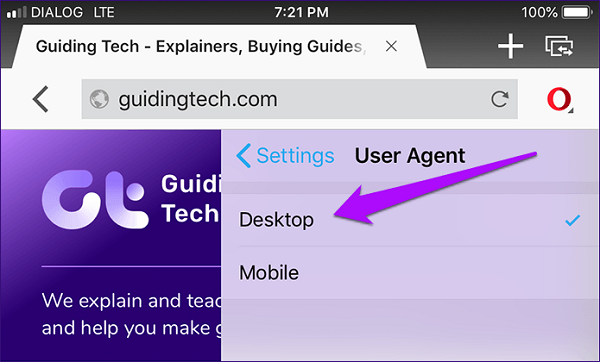
در صفحه Settings، روی Default User Agent و سپس Desktop تقه بزنید.
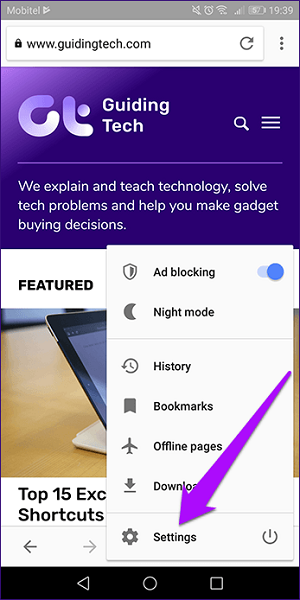
در این حالت میتوانید تمام سایتها را در مود دسکتاپ باز کنید. البته، هر زمان که دوست داشتید میتوانید Default User Agent را به Mobile تغییر دهید.
از نظر امکانات و ویژگیها، اپرا برای اندروید گزینههایی مانند بلاک کردن، سفارشیسازی تمها و همچنین در دسترس بودن موتورهای جستجوی گوناگون را در اختیار میگذارد.
اگر حساب کاربری اپرا دارید با آن وارد شوید و بوکمارکها، گذرواژهها و سایر دادههای خود را در بین چند دستگاه مختلف سینک کنید.
مرورگر Brave برای کاربران اندروید بهمنظور بارگذاری وبسایت دسکتاپ روی موبایل
مرورگر Brave که مبتنی بر پروژه متن باز کرومیوم طراحی شده گزینهای مناسب برای آنهایی است که دنبال تغییر هستند. این مرورگر از ویژگیهای بسیار زیادی مانند موتورهای جستجوی سفارشیسازی شده یا بلاک کردن و محافظت در برابر ردیابی پشتیبانی میکند.
علاوه بر این، بهشما این امکان را میدهد تا بهصورت پیشفرض سایتها را مجبور به بارگذاری در مود دسکتاپ کنید.
بعد از نصب مرورگر از منوی برنامه وارد Settings شوید. در صفحه بعد، به پایین صفحه بروید و روی Site Settings تقه بزنید.
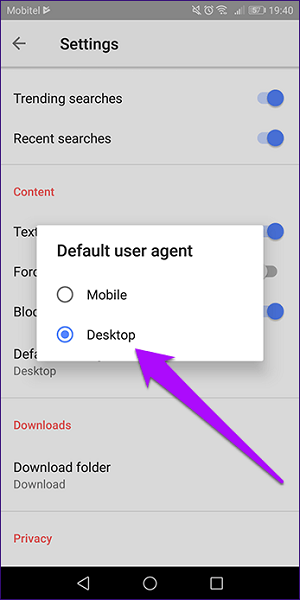
در داخل صفحه Site Settings روی Desktop Mode ضربه بزنید. سوییچ کنار Desktop Mode را روشن کنید و از بارگذاری سایتها در مود دسکتاپ لذت ببرید.
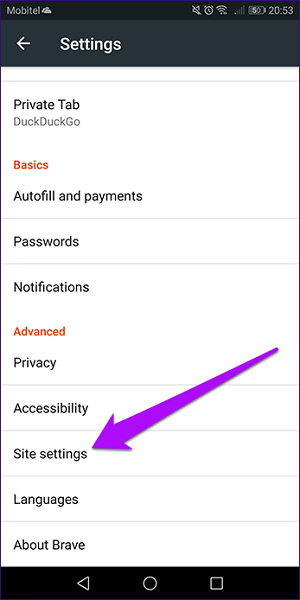
اگر کار با مرورگری را دوست دارید که خیلی از ویژگیها و خصوصیات آن مشابه کروم باشد حتما مرورگر Brave را تست کنید.
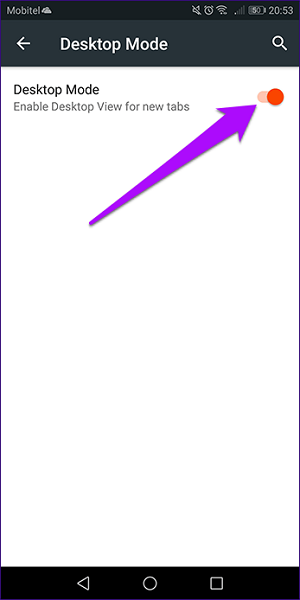
ماهنامه شبکه را از کجا تهیه کنیم؟
ماهنامه شبکه را میتوانید از کتابخانههای عمومی سراسر کشور و نیز از دکههای روزنامهفروشی تهیه نمائید.
ثبت اشتراک نسخه کاغذی ماهنامه شبکه
ثبت اشتراک نسخه آنلاین
کتاب الکترونیک +Network راهنمای شبکهها
- برای دانلود تنها کتاب کامل ترجمه فارسی +Network اینجا کلیک کنید.
کتاب الکترونیک دوره مقدماتی آموزش پایتون
- اگر قصد یادگیری برنامهنویسی را دارید ولی هیچ پیشزمینهای ندارید اینجا کلیک کنید.








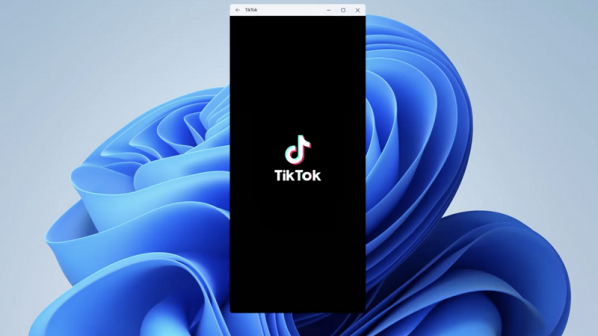




















نظر شما چیست؟